



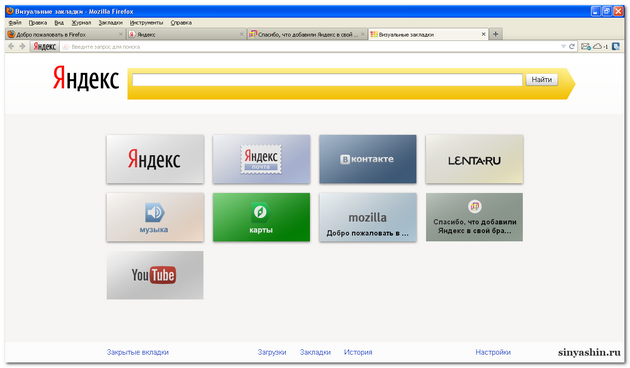



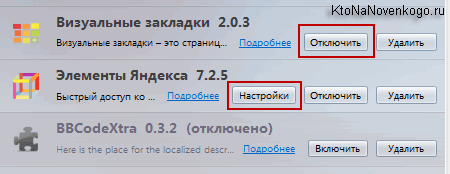


 Рейтинг: 4.4/5.0 (1876 проголосовавших)
Рейтинг: 4.4/5.0 (1876 проголосовавших)Категория: Windows: Утилиты к браузерам
Сейчас компания Яндекс предлагает своим пользователям не только качественный поиск и надежную почту, а и ряд других полезных сервисов, которые помогают пользователю работать и проводить свой досуг в интернете. Для удобства и быстрого доступа ко всем инструментам разработчики выпустили Яндекс элементы для Mozilla Firefox и других браузеров в виде плагинов (о расширении для Google Chrome можно прочесть тут. а для Internet Exlorer здесь ).
В этой статье я буду знакомить читателя с плагином только под браузер Firefox. Под все другие браузеры работа с дополнением схожа по своим принципам. Элементы Яндекса для Firefox объединяют в себе ряд функционала, который доступен на портале поисковой системы. Однако плагин позволяет иметь все под рукой и быстро получать доступ к своей почте, диску, музыке и картинкам от Яндекс.
Также в состав плагина входит ряд дополнительных функций, которые еще больше упрощают работу с браузером. Первым, что хотелось бы выделить – это визуальные закладки, которые заменяют стандартное пустое окно новой вкладки браузера. К дополнительным, но не менее важным отношу сервисы:
Все это объединено в одной установке и усилено мерами безопасности от разработчиков компании Яндекса.
Этапы установки дополнения «Элементы Яндекса»Для того чтобы установить элементы Яндекса для Firefox необходимо в Вашем браузере зайти на страницу https://element.yandex.ua/ и нажать кнопку «Установить». Стоит заметить, что если Вы попадете на эту страницу с другого браузера, например, с Google Chrome. то система автоматически предложит установить расширение именно для браузера Chrome.
Никаких подготовительных операций для установки не требуется, просто нажимаем «Установить сейчас».
После перезапуска справа от адресной строки появятся новые иконки.
Элементы Яндекса для Mozilla требуют авторизации пользователя на своих сервисах. Для этого нажмите на значок почтового письма, и Вас сразу же перенаправит на страницу авторизации. В соответствующих полях введите необходимые данные и нажмите «Войти».
После авторизации Вам откроется страница почты на сервисе Яндекса, а возле иконки почтового письма в элементах Яндекса отобразиться количество непрочитанных писем. Далее управлять почтой можно будет не заходя на страницу почты. Сразу же произойдет авторизация и в системе Яндекс Диск. При нажатии на иконку Диска, Вы можете просматривать последние сохраненные в системе файлы.
Настройка дополнительных сервисов в панели «Элементы Яндекса»В панели «Элементы Яндекс» для Мозилы также возможно настроить быстрый переход:
Чтобы настроить эти сервисы необходимо нажать правой кнопкой по списку элементов и выбрать пункт «Настроить элементы (Город)». Или же в меню браузера выбрать «Дополнения» и в подпункте «Расширения» нажать «Настроить» в строке «Элементы Яндекса». Для каждой социальной сети можно настроить какие подпункты будут отображаться в элементах. К примеру, во вкладке «Моя страница ВК» есть возможность выбрать отображение сообщений, списка друзей, групп и прочего. Для каждой почтовой службы и социальной сети также необходимо будет пройти авторизацию.
Отдельно стоит описать дополнение «Визуальные закладки», которое будет установлено вместе с основными элементами Яндекса. Теперь, при открытии новой вкладки в браузере Firefox Вам будет доступен быстрый поиск, а также моментальный переход на любимые сайты. Визуальных закладок можно добавить максимум 25 штук. Однако этого должно хватить для полноценной работы и отдыха, и избавит Вас от брожения по закладкам в поисках нужного сайта, если он нужен под рукой всегда.
Совет! Справа внизу на этой же странице можно настроить ее внешний вид, выбрать обои и другие параметры.
Если по какой-то из причин Вам необходимо удалить Элементы Яндекса из Firefox, то это можно осуществить из панели расширений, где происходят основные настройки дополнения. Рядом с кнопкой «Настроить», которую я описывал выше стоит нажать кнопку «Удалить».
После удаления, необходимо перезапустить Ваш браузер, и его внешний вид и функционал будет прежним.
Как Вы поняли, Яндекс старается заботится о своих пользователях, и потому его расширение для браузера Mozilla Firefox получилось многофункциональным и простым в использовании.
Чтобы работа в интернете была продуктивной, необходимо правильно организовать свой браузер. В первую очередь, необходимо позаботиться, чтобы все необходимые закладки и другая информация были всегда под рукой. Именно для этих целей разработаны Элементы Яндекса для браузера Mozilla Firefox, о которых дальше пойдет речь.
Элементы Яндекса включают в себя комплекс полезных решений для работы в браузере. Сюда обязательно включены Визуальные закладки, а также компоненты для просмотра текущей погоды в вашем городе, уровня пробок и входящих писем (если вы пользуетесь электронной почтой Яндекс).
Установка Элементов Яндекса.
1. Для начала необходимо скачать установщик по ссылке в конце статьи.
2. В некоторых версиях Firefox браузер может попытаться заблокировать установку дополнения, поэтому от вас требуется нажать кнопку «Разрешить».
3. Как только дополнение будет загружено, Firefox потребует еще раз в целях безопасности подтвердить установку Элементов Яндекса.
4. Для завершения процесса установки Элементов, браузер необходимо перезапустить.
5. Далее, Яндекс оповестит об успешной установке и предложит активировать другие функции, от которых вы можете отказаться, просто сняв галочки. Готово.
В процессе установки Элементов Яндекса, в ваш браузер будет установлено 2 дополнения: «Визуальные закладки» и «Элементы Яндекса». О Визуальных закладках стоит рассказать подробнее.
Визуальные закладки – это простое дополнение для Mozilla Firefox, которое позволяет в удобной форме отображать закладки и часто посещаемые страницы. Оно имеет свежий современный дизайн, который прекрасно впишется в минималистичный интерфейс Огненного лиса.
По умолчанию визуальные закладки составлены на основе ваших популярных веб-ресурсов, а также дополнительно добавлены популярные сайты и сервисы Яндекса.
Для редактирования списка закладок, наведите курсор мыши в правую верхнюю часть закладки, чтобы открыть скрытое меню управления. С его помощью вы сможете закрепить закладку (она будет оставаться на своем месте), изменить адрес сайта или полностью удалить закладку.
Кроме того, вы можете перемещать закладки в удобном для вас порядке, за исключением закрепленных. Для этого необходимо зажать любую закладку кнопкой мыши и переместить в любую область.
Чтоб добавить новые плитки-закладки, выберите в нижней части экрана меню «Добавить закладку».
Как вы можете видеть, интерфейс визуальных закладок во многом складывается благодаря фоновому изображению. Яндекс предусмотрел еще несколько интересных вариантов фоновых изображений, которые можно посмотреть и применить в меню «Настройки».
Если ни один вариант высококачественных обоев вам не подошел, вы всегда можете загрузить собственный фон, выбрав кнопку «Загрузить».
В том же меню «Настройки» можно получить доступ к дополнительным настройкам, развернув подменю «Другие параметры». Здесь можно убрать адресную строку поисковика Яндекс, отобразить закладки Firefox в виде горизонтальной панели в верхней части окна, а также отправлять статистику использования Визуальных закладок и получать другие интересные предложения от Яндекса.
Теперь же вернемся непосредственно к другим элементам Яндекса. Если после установки дополнений вы обратите внимание на шапку Firefox, то заметите появление новых иконок. Иконки расскажут вам о количестве новых писем, уровне пробок в городе и погоде.
Если кликнуть по любой иконке, она развернет подробное меню. В случае с почтой вы сможете прочитать новые входящие письма, развернутая иконка уровня пробок покажет карту города с дорогами, которые помечены тремя цветами. Иконка с погодой расскажет о переменах погоды в течении дня, а также при необходимости покажет прогноз на следующие 10 дней.
Итог. Компания Яндекс представила действительно интересное и полезное решение для Mozilla Firefox. Визуальные закладки – чрезвычайно удобное и красивое дополнение, которое полюбилось многим пользователям. Другие сервисы Яндекса позволят оперативно получать всю необходимую информацию городскому жителю без перехода на сайт.
Скачать Элементы Яндекса бесплатно Практически все пользователи ПК сталкивались с плагинами для браузеров, за счет которых происходит значительное расширение возможностей того самого браузера. Также это позволяет сделать его под собственные параметры, то есть под себя. Именно поэтому так важно уделить внимание элементам и популярным продуктам Яндекса, которые сделаны специально для браузера Mozilla Firefox. Благодаря им доступными становятся сервисы для пользователей ПК и вебмастеров. Согласно новой версии популярные продукты стали называться «Элементами Яндекса».
Практически все пользователи ПК сталкивались с плагинами для браузеров, за счет которых происходит значительное расширение возможностей того самого браузера. Также это позволяет сделать его под собственные параметры, то есть под себя. Именно поэтому так важно уделить внимание элементам и популярным продуктам Яндекса, которые сделаны специально для браузера Mozilla Firefox. Благодаря им доступными становятся сервисы для пользователей ПК и вебмастеров. Согласно новой версии популярные продукты стали называться «Элементами Яндекса».
В отличие от прочих браузеров, Mozilla Firefox имеет обширную библиотеку расширений и всевозможных дополнений. Такое положение вещей стало возможным за счет работы сторонних разработчиков, поскольку именно они упрощают работу пользователей ПК.
В главном поисковике – Яндексе также было разработано несколько удобных расширений для браузера Mozilla Firefox. Основная задача таких элементов – комфортная, приятная и продуктивная работа.
Как только новая версия появилась, то сразу же пользователи ПК отметили массу полезных возможностей. Особое значение приобрели поисковые запросы, осуществить которые достаточно просто при помощи ввода нужного словосочетания или слова в адресную строку.
 В новой панели можно найти кнопки, которые имеют отношение к Яндексу, а также к продуктам иных разработчиков. Для отображения нужных кнопок в тулбаре для начала нужно зайти в меню браузера, после перейти по нему в раздел «Дополнения», далее найти кнопку «Настройки», которая расположена напротив «Элементы и просто нажать на нее. Несколько кликов мышью помогут быстро перенести кнопки, которые являются самыми необходимыми, в правый столбец.
В новой панели можно найти кнопки, которые имеют отношение к Яндексу, а также к продуктам иных разработчиков. Для отображения нужных кнопок в тулбаре для начала нужно зайти в меню браузера, после перейти по нему в раздел «Дополнения», далее найти кнопку «Настройки», которая расположена напротив «Элементы и просто нажать на нее. Несколько кликов мышью помогут быстро перенести кнопки, которые являются самыми необходимыми, в правый столбец.
Комплект элементов Яндекса наполнен любимыми приложениями пользователей ПК:
1. Перевод.
2. Музыка.
3. Поиск изображений.
5. Прогноз погоды.
6. Облачное хранилище.
7. Доступ к социальным сетям и другие.
Огромное разнообразие всевозможных предложений упрощает и ускоряет работу пользователей.
Список элементов
Для начала нужно определиться с названием и функциями элементов Яндекса. Очень важным является «Переводчик». Данная функция очень удобная, пользоваться ее довольно просто. За счет нее есть возможность мгновенно переводить самые сложные тексты с английского, французского, немецкого и других популярных языков мира. Для реализации данного процесса нужно навести курсор на ранее незнакомое слово, и переводчик предложит несколько вариантов его перевода. Также можно немного изменить настройки программы, тем самым переводчик будет реагировать не только после наведением курсора мыши, а также при вводе определенной комбинации клавиш, введенных одновременно.
 В возможностях переводчика Яндекса не только перевод отдельных слов и словосочетаний, но и целых текстов. Для этого нужно выделить определенный фрагмент, а далее правой кнопкой мыши выбрать функцию «Найти перевод». В считанные секунды задача будет выполнена.
В возможностях переводчика Яндекса не только перевод отдельных слов и словосочетаний, но и целых текстов. Для этого нужно выделить определенный фрагмент, а далее правой кнопкой мыши выбрать функцию «Найти перевод». В считанные секунды задача будет выполнена.
В списке элементов популярными считаются «Визуальные закладки». Благодаря данной функции перед глазами пользователя ПК всегда будут наиболее посещаемые сайты. Это облегчит процесс поиска. На нужную закладку нужно всего лишь кликнуть мышью и браузер мгновенно откроет нужную страницу.
Следующий элемент Яндекса – «Расширение», который создан специально для вебмастеров. Он дает возможность понять степень индексации сайта определенной поисковой системы. Также с его помощью открывается доступ к внешним и внутренним ссылкам собственного сайта. Основная задача расширения – улучшение сайта и продвижение его в поисковой системе.
Далее нужно выделить такой элемент, как «Метрика». Он также создан для вебмастеров, которые могут увидеть то количество посетителей, которые ежедневно приходят на его сайт. Данные можно получить из сервиса посещаемости Яндекса.
 Популярным является элемент «Кнопки социальных сетей». Это расширение помогает совершать работу с существующими социальными сетями. Данный элемент дает возможность чтения принятых сообщений, а также позволяет писать сообщения и отправлять их выбранному адресату.
Популярным является элемент «Кнопки социальных сетей». Это расширение помогает совершать работу с существующими социальными сетями. Данный элемент дает возможность чтения принятых сообщений, а также позволяет писать сообщения и отправлять их выбранному адресату.
Следующий элемент Яндекса для браузера Mozilla Firefox – это кнопка личного профиля. Она запоминает указанный ранее пароль и логин, введенный при вхождении в тулбар, и дает возможность не тратить время на его написание каждый раз при вхождении на сайт.
Также нельзя не отметить такой элемент, как «Почта». Его функционирование заключается в том, чтобы показывать количество принятых сообщений. Работает данный элемент практически со всеми известными почтовыми сервисами.
Для скачивания последней версии Элементов Яндекса нужно только кликнуть по соответствующему окошку мышкой. На многих сайтах есть возможность выполнить это действие. После того, как скачивание будет завершено, то можно найти его в дополнениях Mozilla Firefox. После того, как браузер будет перезапущен, установка завершена.
Подручные элементы
 Все модернизированные элементы появились за счет Яндекс.Бара. Он был переоборудован в современном стиле и с учетом дизайнерских решений. За счет этого все имеющиеся приложения постарались освободить от бесполезных вещей. Работать с новыми элементами стало гораздо проще, поскольку рычаги управления срабатывают при наведении курсора мыши.
Все модернизированные элементы появились за счет Яндекс.Бара. Он был переоборудован в современном стиле и с учетом дизайнерских решений. За счет этого все имеющиеся приложения постарались освободить от бесполезных вещей. Работать с новыми элементами стало гораздо проще, поскольку рычаги управления срабатывают при наведении курсора мыши.
Также новые элементы открывают доступ к перенастройкам интерфейса под личные требования. Программа насыщена всевозможными расширениями, среди которых любой человек сможет выбрать наиболее подходящие лично ему.
Польза элементов
Чтобы оценить всю пользу от элементов Яндекса для браузера Mozilla Firefox, необходимо сначала скачать и установить их. В случае, если компьютер поразил вирус, то не придется переустанавливать заново операционную систему. Чтобы исправить ситуацию, нужно установить антивирус, который будет блокировать все подозрительные инсталляции. Только после того, как будет подтверждено разрешение на загрузку дополнений, все компоненты Яндекса установятся.
Но процесс инсталляции считается не завершенным до тех пор, пока в панели «Дополнения» не будут включены предварительно загруженные и установленные компоненты. Это обусловлено двойной защитой. Перезагрузка браузера Mozilla Firefox позволит вступить в силу программе. Таким образом, интерфейс пополнится новыми и очень важными функциями для пользователей ПК.
После входа в браузер можно будет отметить его обновленный образ. В Mozilla появятся новые элементы, которые будут располагаться в следующем порядке: по центру – визуальные закладки, с правой стороны наиболее важная информация для водителей – погода и дорожные пробки.
 Также среди элементов есть возможность быстрого доступа к картам Яндекса. При введении iP-адреса определенного компьютера можно с легкостью найти его месторасположение.
Также среди элементов есть возможность быстрого доступа к картам Яндекса. При введении iP-адреса определенного компьютера можно с легкостью найти его месторасположение.
Визуальная панель состоит из тех компонентов, которые более остальных нужны владельцу компьютера. Также все элементы панели можно заменять. Благодаря столь незначительным на первый взгляд изменениям, пользователи получают максимальные удобства в работе. А все благодаря элементам Яндекса.
Отблагодари меня, поделись ссылкой с друзьями в социальных сетях:
8 июля, 2011
Здравствуйте, уважаемые читатели блога KtoNaNovenkogo.ru. Сегодня речь пойдет о Яндекс Баре — популярном расширении (панели) для различных интернет браузеров. Когда-то это была совершенно бесполезная панелька, мало что дающая как обычному пользователю интернета, так и вебмастеру.
Но сейчас, на мой взгляд, Yandex Bar вырос из детских штанишек и его можно рассматривать как довольно удобный и полноценный инструмент, повышающий удобство серфинга по сети и который будет в определенной степени полезен даже вебмастерам.
Хотя, конечно же, все выше сказанное относится не ко всем версиям Я.Бара, которые вы можете скачать. Например, для браузеров Опера и Хром эта панель вряд ли будет полезна вебмастерам, ибо там нет многого из того, что присутствует в полнофункциональных версиях, которые предназначены для установки в качестве дополнений в Mozilla Firefox или Internet Explorer. Я не работаю с Safari, поэтому ничего не могу сказать о функционале версии Яндекс Бара для этого браузера.
Недавно Я.бар был переименован в Элементы Яндекса . но при этом даже нумерация версий этого дополнения для популярных браузеров продолжилась. Изменений в Элементах по сравнения с предыдущей версией этого расширения не много, но все же они есть. Более подробно читайте в статье по приведенной чуть выше ссылке.
Зачем поисковику Yandex нужен Бар (Элементы)?Раньше у меня возникал подсознательный вопрос, а зачем поисковики так из кожи вон лезут и стараются добавлять все новые и новые бесплатные сервисы в дополнение к обычному поиску и почему пытаются чуть ли не силком навязать нам, обычным пользователям, свои панели, всевозможные бары, бесплатные программы (например, Punto Switcher. которая делает Яндекс стартовой страницей в ваших браузеров и поиском по умолчанию).
В принципе, ларчик просто открывается. Бар, панель инструментов Google и панель Bing нужны по двум основным причинам. Во-первых, намертво привязать вас именно к своей поисковой системе за счет формы поиска и всех этих дополнительных сервисов, доступ к которым можно будет получить из этих панелей.
Во-вторых, они попутно решают для себя (или пытаются решить) еще одну глобальную мегазадачу — улучшить ранжирование и определение релевантности. Наверное, уже все наслышаны о влиянии пользовательских факторов на продвижение. Допустим, что отслеживать поведение пользователей в поисковой выдаче проблем не составит, но вот как отследить действия посетителей непосредственно на сайтах?
Тут как раз вы получите ответ на вопрос, а почему такие навороченные (и, наверняка, дорогие в разработке и поддержке) счетчики посещений, как Яндекс Метрика и Гугл Аналитикс, позиционируются как абсолютно бесплатные (да и тот же Лайвинтернет. наверняка, продает свою статистику поисковикам, иначе бы он не был бесплатным).
Но счетчики стоят не на всех сайтах (ведь многие вебмастера понимают, чем это может обернуться при недостаточно высоком качестве ресурса), поэтому и нужны поиску такие инструменты как Яндекс Бар. Он обязательно должен быть полезен пользователям, иначе его ставить не будут, но кроме всего прочего он собирает данные об их поведении. Т.е. таким образом Yandex фактически вербует себе бесплатных тестеров, повышая тем самым качество своей поисковой выдачи и уровень своих доходов.
В общем поисковики, точно так же как и мы с вами, уважаемые читатели, борются за место под солнцем, т.е. за банальную посещаемость своего сайта. Ну, а она, точно так же как и для нас, обычных вебмастеров, будет прямопропонциональна получаемым в итоге доходам.
Ведь поисковые системы (во всяком случае Google и зеркало рунета) до 90 процентов всех денег зарабатывают на контекстной рекламе (публикуют в своих выдачах объявления из Директа и Адвордса, соответственно). Правда у нас с вами, уважаемые читатели, в отличии от них, гораздо больший ассортимент способов получения дохода в сети интернет имеется, но, конечно же, в гораздо меньших масштабах.
Yandex Bar (по новому он называется Элементы и ссылка на описание отличий этих двух приложений приведена в начале данной публикации) сейчас установлен у многих пользователей рунета, причем они, в своем большинстве, не скачивали его специально, а просто забыли снять соответствующие галочки при установке какой-нибудь бесплатной программы, заключившей договор с Яndex или купленной им на корню (аля, Punto Switcher, ссылку на которую я приводил чуть выше).
Но тем не менее, сейчас уже можно вполне осознано скачать и установить Яндекс бар для своего браузера (более функциональны версии для Mozilla Firefox и Internet Explorer) и при этом не пожалеть о содеянном.
Скачать и установить Яндекс Бар для Mozilla, Explorer, Оперы и ХромаДавайте начнем с браузера Мазила Фаерфокс. который, как мне кажется, лучше всего заточен для работы с различными расширениями. Все тот же Firebug для Mozilla удобнее, чем аналогичные расширения или встроенные по умолчанию в другие браузеры возможности по работе с кодом сайта.
Итак, скачать Яндекс Бар для Mozilla Firefox можно с этой страницы . причем, поисковик определит из какого именно браузера вы зашли туда и предложит вам скачать версию этого расширения именно для него.
После того, как вы щелкните по кнопке «Установить», Мазила может спросить вас о разрешении на установку этого расширения, а после вашего одобрения начнется закачка Yandex Bar, затем вас спросят о вашем желании установить это приложение:
Что примечательно, после переименования Бара вместо одного дополнения будут установлены сразу два: описанные уже мною Визуальные закладки и, собственно, Элементы.
После установки будет предложено перезагрузить Firefox для активации установленного приложения. Предусмотрительный поисковик попросит вас согласиться с пользовательским соглашением во избежании эксцессов и предложит сделать Yandex.ru страницей по умолчанию, а свой поиск — вариантом по умолчанию.
Как я и говорил чуть выше, вам предложат согласиться с тем, чтобы использовали ваши данные о том, какие ресурсы посещаете и насколько там все понравилось. Конечно же, это делается не для того, чтобы за вами следить (не думаю, что собираемая информация как-то персонализируется), но эти сведения действительно нужны поисковой системе, чтобы улучшать качество своего поиска.
После, в верхней части окна Mozilla, вы увидите панель Яндекс Бара (Элементов), а так же появятся в правой части адресной строки дополнительные кнопочки:
Элементы же сейчас будут выглядеть чуток по другому. Справа от строки поиска будут расположены основные информеры, а чуть ниже появится полоска, куда можно перетащить дополнительные кнопочки при настройке этой панели (смотрите чуть ниже по тексту):
Скачать Яндекс.Бар для Internet Explorer можно на той же самой странице. но установить это приложение через браузер у вас уже не получится. Он устанавливается в саму операционную систему (в которую, собственно, и интегрирован браузер IE) и удалять вам его потом нужно будет как обычное приложение для Windows (Панель управления — Программы и компоненты).
Для упрощения процесса установки Я.бара для Интернет Эксплорера можете нажать на кнопку «запустить», после чего начнется скачивание дистрибутива и автоматически начнется процесс установки расширения:
Как обычно, мастер установки Windows спросит вас о месте установки расширения и даст вам возможность назначить yandex.ru страницей по умолчанию, а поиск — вариантом по умолчанию (ну, а как без этого). По окончанию установки запустится Internet Explorer с уже активированной панелью Yandex Bar и открытой страничкой с декларацией возможностей этого расширения.
Собственно, выглядеть Я.бар в нем будет практически точно так же, как и в Mozilla Firefox:
А вот новые Элементы Яндекса в IE чуток по другому отображаются, чем в Мазиле:
Скачать Бар для Оперы вы сможете с этой страницы. Правда, для Opera это будет уже панель, а не Bar (в последнее время плагины, расширения и темы для Оперы стали реальностью и Элементы устанавливают именно как расширение, а выглядит в точности, как в Гугол Хроме), она коренным образом будет отличаться от того, что мы уже видели в Эксплорере и Мазиле.
Практически ничего полезного вебмастеру в панели для оперы вы уже не найдете, но тем не менее кому-то и она покажется удобной и полезной, особенно, если ваш почтовый ящик расположен на серверах зеркала рунета.
Установить Я.Панель вам получится только из браузера Опера. причем процесс установки выглядит довольно-таки необычно. После щелчка по кнопке «Установить Я.Панель» вы увидите открывшееся окно, где вам нужно будет поставить галочку в поле «Отображать в боковой панели» и нажать на кнопку «Ок».
Все, установка Я.бара в Opera закончена. Искать ее нужно будет в боковой панели, которая может открываться различными способами, в том числе и с помощью горячих клавиш Shift+F4:
В случае Элементов в Опере появится в правом верхнем углу иконка установленного плагина, на которой будет отображать количество пришедших в ваш почтовый ящик на Яндекс почте писем, а при щелчке по нему будет доступна еще и дополнительная информацию:
Скачать Яндекс Бар для Google Chrome можно будет с этой страницы. Правда, там вам предложат сначала скачать файл с этим расширением для Гугл Хрома на свой компьютер, поэтому, наверное, будет проще установить Yandex Bar со страницы. где приведены разные расширения для этого браузера.
Нажмете кнопку «Установить» и Я.Бар установится в Google Chrome вообще без каких-либо дополнительных вопросов. Иконка этого расширения появится в правом верхнем углу и по нажатию на нее вы получите возможность посмотреть Я.Пробки, погоду, прочитать почту и кое-что еще:
Хотя, по сути, версия Yandex Bar для Chrome такая же куцая, как и для Opera. В общем-то, лично я использую это расширений только в Мазиле, т.к. там реализована одна из самых функциональных версий этого расширения, а Internet Explorer я вообще не использую, разве что только для проверки кроссбраузерности верстки.
Поэтому про возможности данного плагина я буду рассказывать именно на примере версии для Фаерфокса.
Яндекс Бар (Элементы) для Mozilla Firefox — что хорошего?Первое, наверное, с чего стоит начать знакомство с баром или его новой версией под названием Элементы — это настройки этого расширения, в которые можно попасть, щелкнув на стрелочку справа от надписи «Яndex» и выбрав из выпадающего списка пункт «Настройки» (или щелкнуть по кнопке в виде шестеренки в конце панели):
В случае же Элементов вам нужно будет выбрать из меню кнопки Firefox — Дополнения — Вкладка «Расширения» — кнопка «Настройки» напротив «Элементы Яндекса»:
На первой вкладке настроек Яндекс бара вы сможете задать, какие именно кнопки хотите видеть на этой панели. В правом окне приведены кнопки, которые уже выводятся в панели, а в левом те, которые вы можете добавить. Перемещение кнопок между этими окнами можно осуществлять простым перетаскиванием мышью или с помощью соответствующих кнопок-стрелочек, расположенных в середине:
В Я.баре мне нравится одна возможность поиска, которая по умолчанию не активна. Для ее активации нужно в правом окне щелкнуть один раз левой кнопкой мыши по названию «Поле поиска», в результате чего откроется дополнительная область с настройками поиска. Затем нужно поставить галочку в поле «Показывать кнопку Подсветка найденного»:
Наверное, вы уже догадались о какой возможности идет речь? Правильно, это возможность подсвечивать в тексте слова. которые вы искали, а так же возможность автоматической прокрутки текста страницы к тому месту, где впервые встречается введенная в область поиска фраза:
Для получения этой дополнительной возможности в Yandex Bar, вам нужно будет лишь щелкнуть по кнопке «Подсветка найденного», показанной на приведенном чуть выше рисунке. Будут подсвечиваться слова не только в поисковой выдаче (или какого-либо другого сервиса, по которому вы ведете поиск), но и тех страницах, на которые вы будете переходить из результатов поиска.
Кстати, через Яндекс Бар можно вести поиск не только в самом поисковике и его многочисленных сервисах. Можно искать даже через Google (по джентельменски ведет себя разработчик), щелкнув для этого в области поиска по иконке сервиса, расположенной слева и выбрав нужное вам место:
Следующая возможность, которая мне нравится — это проверка орфографии (удобно при написании статей в Firefox). Для этого вам нужно будет вдавить кнопку «Проверка орфографии», показанную на приведенном рисунке:
И хотя сейчас, наверное, уже у всех браузеров есть встроенная проверка грамматики при написании в них текстов, все же мощь словарей этого поисковика (в несколько миллионов слов) с ними не сравнится.
Кроме этого вы можете активировать в Яндекс баре «Перевод слов». щелкнув по соответствующей кнопке, показанной на приведенном выше рисунке. Рядом с этой кнопкой есть стрелочка, щелкнув по которой вы можете внести некоторые коррективы в настройки. По умолчанию окно с переводом будет всплывать при подведении курсора к непонятному иностранному слову:
Имеется также возможность перевести всю страницу средствами Я.бара с пяти языков (английский, немецкий, французский, итальянский, испанский) на русский. В общем функция, которая по умолчанию интегрирована в Google Chrome, тем не менее может пригодиться. Перевод осуществляется средствами довольно известного онлайн переводчика Промт (Translate.Ru) :
Далее на панели Yandex Bar следуют кнопки вашего профиля и информер поисковика. Почты с количеством новых писем, а так же кнопки перехода на страницу своего кошелька в Яндексе. добавления страницы открытой в браузере в Я.Закладки и кнопки, ведущей на страницу с дополнительными виджетами и кнопками. Вот именно о последней кнопке, а точнее о добавлении новых кнопок мы и поговорим чуть подробнее.
Да, еще Я.бар добавляет в адресную строку две иконки, показанные на этом рисунке:
При нажатии на первую кнопку «Корректор адресной строки» вы как бы блокируете раскладку клавиатуры, которая у вас сейчас выбрана в операционной системе. Т.е. даже если у вас будет выбран русский язык для набора, в адресной строке все равно будут вводиться латинские буквы. Наверное, это кому-то может показаться удобным, но лично мне это как-то по барабану.
А вот вторая кнопка я.бара «Показать в удобном для чтения виде» мне понравилась, ибо она фактически выполняет роль кнопки «Страница для печати», которая позволяет представить контент вебстраницы в удобоваримом виде (убрав все лишне).
Многие не любят читать с экрана, да и не всегда на это есть время, поэтому распечатав страницу с минимумом графики, вы сможете существенно сэкономить на чернилах в принтере. Пожалуй, еще не достает кнопки для перевода в транслит. но для этой цели можно использовать и Punto Switcher .
Другие кнопки и виджеты для Элементов ЯндексаЭто не виджеты для главной страницы Яндекса. дополнительные кнопки, которые нужно щелкнуть по предпоследней иконке в виде кубика. Скачать основные наборы кнопок вы сможете на этой странице . Здесь же можете скачать дополнительные информеры для почты, если вы, например, пользуетесь не Я.Почтой, а Mail.Ru или Гмаил (опять же, зеркало рунета очень корректно ведет себя по отношению к прямым конкурентам, что вызывает уважение).
Мне показался очень удобным набор дополнительных кнопок для панели Вебмастера.
Итак, находите нужные вам дополнительные кнопки и щелкаете по «Установить», расположенной чуть ниже, и еще раз дублируете ваше желание во всплывающем окне:
После этого вам все в том же всплывающем окне предложат произвести предварительные настройки отображения новых кнопок на панели Я.бара и нажать кнопку «Сохранить» по окончании этих манипуляций:
Собственно все, кнопки появятся на панели. Если вас что-то будет не устраивать (например, их положение относительно других в строке Yandex Bar), то можете зайти в настройки (кнопка в виде шестеренки) и произвести нужные вам перетасовки, а так же, при желании, поменять порядок их следования на панели:
Набор кнопок «Я.Вебмастер» позволяет получать быстрый доступ к этому полезному сервису прямо из панели бара, а так же просматривать некоторые показатели своих сайтов (если вы создали для них отдельные кнопки).
Также существует расширенный набор кнопок для Я.Денег и много других кнопок для Я.бара, но это вы уже сами решайте что ставить, а что нет. Да и вообще, использование Yandex Bar я не стал бы относить к обязательным атрибутам, ибо все же панель эта не отвечает всем требования вебмастера, хотя в сочетании с другими расширениями для браузера Mozilla Firefox он вполне имеет право на существование. ИМХО.
Отличия Элементов от Бара для Хрома, Мазилы, IE и ОперыСкачать последнюю версию Элементов можно на этой странице Яндекса. зайдя на нее из-под того браузера, куда вы это дополнение собираетесь установить:
Собственно, после установки данного расширения в обозреватель Гугл Хром и Оперу, вы увидите в правом верхнем углу кнопку Элементов, отображающую количество писем в вашем почтовом ящике и открывающую множество других вкладок при нажатии, а в адресной строке увидите кнопку, позволяющую активировать и настроить переводчик слов на открытой в браузере странице:
В случае Оперы, правда, кнопка переводчика будет расположена не в адресной строке, а тоже в правом верхнем поле. По умолчанию, перевод слов на открытой в браузере странице будет осуществляться при подведении к нему курсора мыши и удержании CTRL на клавиатуре, хотя можно и упростить эту операцию:
Эта опция Элементов Яндекса мне показалась довольно удобной, особенно, если полный перевод страницы не требуется, а нужно лишь посмотреть значения некоторых слов:
Ну и, естественно, в том браузере, где вы установили Элементы, в случае открытия новой пустой вкладки на ней будут красоваться закладки Яндекса, которые вы вольны настроить под свой вкус и цветовые предпочтения.
А главным отличием Элементов от Бара стало то, что в новой панели теперь появилась возможность вводить поисковые запросы не в отдельной форме, а прямо в адресной строке (экономит полезное пространство браузера), при этом наравне с уже набранными вами раньше адресами будут выпадать и поисковые подсказки Yandex :
Особенно чуднО это смотрится в Хроме (детище Гугла). Но лично я уже более десяти лет в основном юзаю именно поиск Яндекса и все эти насильственные действия зеркала рунета меня вполне устраивают (флаг им в руки, барабан на шею).
В Интернет Эксплорере (IE) и Mozilla Firefox панель Элементов Яндекса будет выглядеть чуть по другому и функционал ее будет чуть пошире:
Те кнопки, которые будут отображаться на панели Элементов, можно будет выбрать в настройках данного расширения. Для этого из меню кнопки Firefox — Дополнения — Вкладка «Расширения» — кнопка «Настройки» напротив «Элементы»:
Окно настроек практически полностью повторяет аналогичное окно настроек Яндекс Бара для Мазилы Фаерфокс:
Добавить чего-то нового, по сравнению с тем, что я писал про Бар, мне нечего. Скажу лишь, что мне не понятно желание Яндекса постоянно все менять, зачастую теряя то полезное, за что многие пользователи и юзали их дополнения к браузерам.
Удачи вам! До скорых встреч на страницах блога KtoNaNovenkogo.ru
Буду признателен, если воспользуетесь кнопочками:
Каждый пользователь ПК хоть раз сталкивался с различными браузерными программами, которые значительно расширяют возможности браузера. а также позволяют затачивать его под себя.
В сегодняшней статье рассмотрим популярный продукт от компании «Яндекс» для браузера Mozilla Firefox, который позволяет добавлять некоторые полезные сервисы для вебмастеров и обычных пользователей ПК. В новой версии он получил название «Элементы Яндекса».
С появлением новой версии, дополнение обзавелось массой полезных возможностей, среди которых выделяется осуществление поисковых запросов путем ввода в адресную строку.
Новая панель теперь отображает кнопки как относящиеся к сервисам Яндекса, так и к продуктам сторонних разработчиков.
Чтобы настроить отображение кнопок в тулбаре, необходимо зайти в меню Mozilla Firefox в раздел «Дополнения», нажать кнопку «Настройки» напротив строки «Элементы Яндекса» и с помощью мыши перенести все необходимые кнопки из левого столбца в правый.
К элементам Яндекса относятся:
Очень удобная и полезная функция, позволяющая осуществлять перевод с английского, немецкого, французского, испанского и итальянского языков. Функция выглядит следующим образом: вы наводите курсор на незнакомое слово, а переводчик предлагает вам варианты его перевода. По желанию, в настройках программы можно задать срабатывание переводчика не только лишь наведением курсора мыши, но и еще одновременным вводом заданной комбинации клавиш. Это может спасти от нежелательных срабатываний программы.
Кроме отдельных слов, переводчик Яндекса позволяет переводить и целые тексты. Для этого необходимо выделить предложения, которые необходимо перевести, нажать правую кнопку мыши и выбрать «Найти перевод».
Визуальные закладки.
Полезное расширение, позволяющее сохранять часто посещаемые сайты. Доступ к ним можно получать как через саму панель тулбара, так и с начальной страницы при запуске браузера или открытии новой вкладки.
Расширение Яндекс.Вебмастер.
Расширение создано специально для вебмастеров. Позволяет видеть степень индексации вашего сайта данной поисковой системой, а также видеть все внешние и внутренние ссылки вашего сайта. Благодаря этому расширению возможно улучшить представление сайта при поисковой выдаче.
Расширение Яндекс.Метрика.
Также очень полезное расширение для вебмастеров. Оно позволяет видеть посещаемость ваших сайтов путем получения данных из сервиса определения посещаемости Яндекса.
Кнопки социальных сетей.
В данном расширении осуществляется работа с различными социальными сетями. С помощью этой кнопки можно как читать входящие сообщения, так и писать новые.
Кнопка вашего профиля.
Осуществляет быстрый вход в панель Яндекса и показывает логин, под которым вы осуществили вход в тулбар.
Кнопка «Почта».
Позволяет показывать количество новых сообщений из таких почтовых сервисов, как Gmail, Mail.ru, Яндекс.Почта, Рамблер-Почта и Почта Ukr.Net.
Чтобы установить Элементы Яндекса, необходимо скачать последнюю версию по ссылке, приведенной ниже После загрузки приложение окажется в дополнениях браузера Firefox. Чтобы закончить установку Элементов Яндекса, браузер необходимо перезапустить.
Скачать Элементы Яндекса бесплатно